Chrome浏览器安全设置防止隐私泄露详细教程
时间:2025-08-03
来源:谷歌浏览器官网

一、基础隐私设置
1. 进入隐私设置页面
- 打开Chrome→点击右上角三个点→选择“设置”→左侧导航栏点击“隐私和安全”→进入隐私设置页面。
2. 启用无痕浏览模式
- 手动开启:点击右上角三个点→选择“新建无痕窗口”→所有操作不记录历史、Cookie等数据,关闭窗口自动清除。
- 自动清理:在隐私设置页面→勾选“每次关闭浏览器时清除浏览数据”→避免残留记录。
3. 管理Cookie和网站数据
- 阻止第三方Cookie:在隐私设置页面→点击“Cookie和其他站点数据”→勾选“阻止第三方Cookie”→减少跨站追踪。
- 手动清除数据:点击“清除浏览数据”→选择时间范围(如“全部”)→勾选“Cookie及其他网站数据”、“缓存的图片和文件”→点击“清除数据”。
二、敏感权限控制
1. 限制位置访问
- 进入隐私设置页面→点击“网站设置”→选择“位置”→设置为“询问”或“阻止”→避免网站获取地理位置信息。
2. 禁用自动填充功能
- 在隐私设置页面→点击“自动填充”→取消勾选“提供地址和付款信息以加快结账速度”及“自动填充密码”→防止保存敏感信息。
3. 管理摄像头与麦克风权限
- 进入隐私设置页面→点击“网站设置”→选择“摄像头”或“麦克风”→设置为“询问”或“阻止”→防止未经授权的访问。
三、安全防护强化
1. 开启安全浏览功能
- 在隐私设置页面→找到“安全浏览”→勾选“使用安全检查”→实时拦截恶意网站和下载文件。
2. 定期清理浏览数据
- 在隐私设置页面→点击“清除浏览数据”→选择“全部时间”→勾选“浏览历史”、“下载记录”、“缓存的图片和文件”→点击“清除数据”。
3. 使用隐私保护插件
- 推荐安装`uBlock Origin`(屏蔽广告和追踪器)、`Privacy Badger`(阻止隐形追踪)→进入扩展程序页面(点击右上角三个点→更多工具→扩展程序)→点击“添加至Chrome”→按需配置规则。
四、高级设置与注意事项
1. 禁用扩展程序自动获取权限
- 进入扩展程序页面→点击插件下方的“详细信息”→取消非必要权限(如“读取浏览历史”)→减少数据泄露风险。
2. 关闭同步功能
- 在设置页面→点击“同步和Google服务”→关闭“同步一切”→避免登录信息自动上传至云端。
3. 防止指纹识别
- 定期清理缓存和Cookie→避免浏览器指纹被用于追踪→可搭配插件`Privacy Possum`进一步混淆指纹信息。
通过以上步骤,可系统性提升Chrome浏览器的隐私保护能力,降低信息泄露风险。若需进一步优化,建议结合谷歌官方文档调整进阶设置。
猜你喜欢
谷歌浏览器视频缓存清理工具推荐
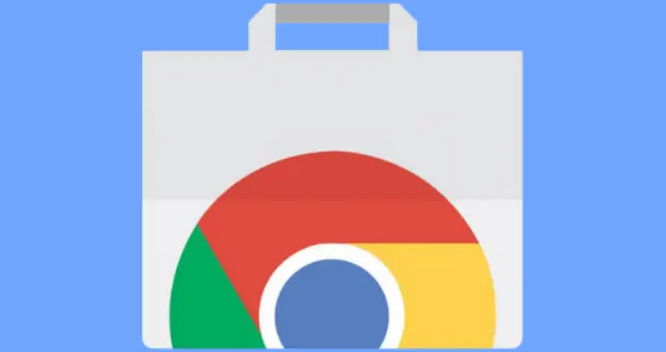 谷歌浏览器下载安装及浏览器视频播放流畅度优化
谷歌浏览器下载安装及浏览器视频播放流畅度优化
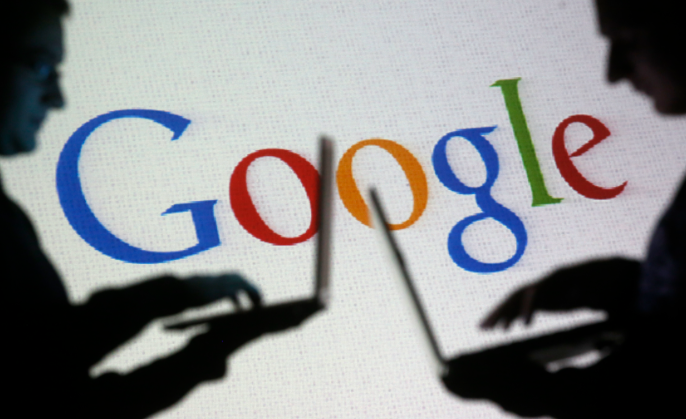 google Chrome浏览器视频播放流畅度提升技巧及实测
google Chrome浏览器视频播放流畅度提升技巧及实测
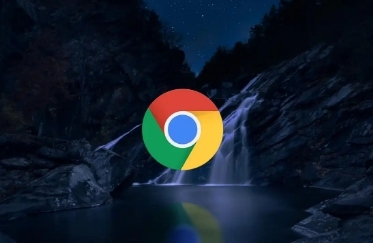 如何在Chrome浏览器中管理应用程序权限
如何在Chrome浏览器中管理应用程序权限
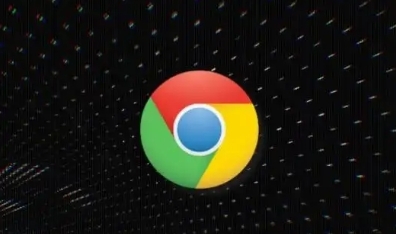
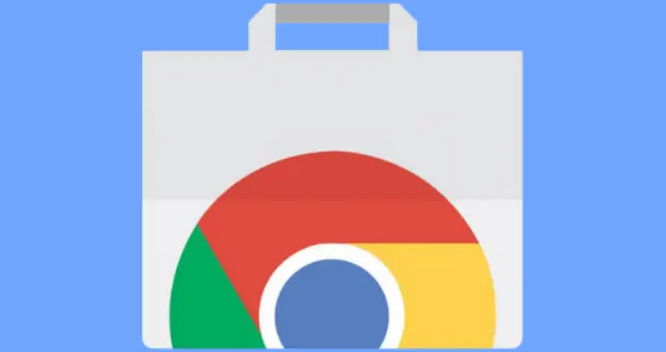
推荐多款谷歌浏览器视频缓存清理工具,帮助用户有效释放空间,确保视频播放流畅。
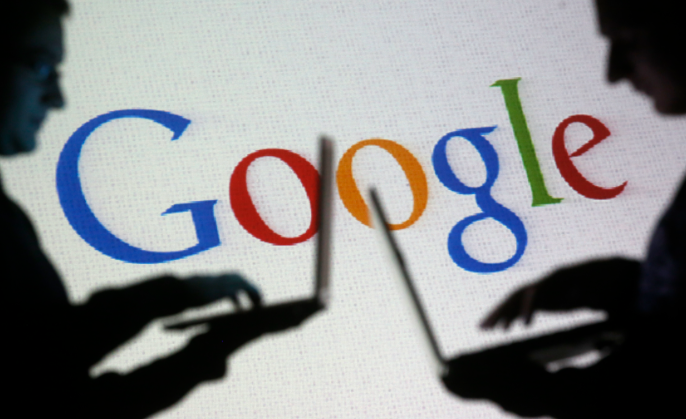
谷歌浏览器支持视频播放优化,提升观看体验。文章讲解优化方法和操作技巧,帮助用户解决卡顿问题,实现流畅视频播放。
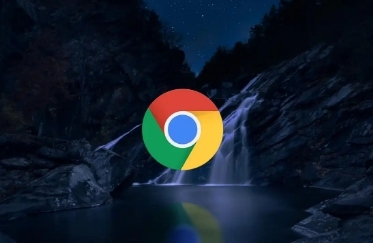
Google Chrome浏览器视频播放流畅度受多因素影响,结合优化技巧与实测结果,助力用户提升播放体验,减少卡顿和延迟。
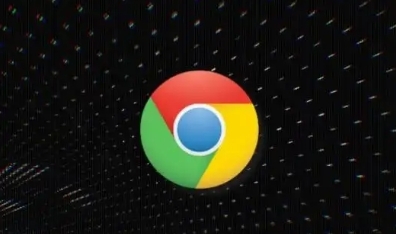
讲解在Google Chrome中如何管理应用程序的权限,以保护用户的隐私和安全,防止不必要的数据访问。

